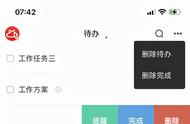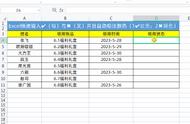你们好,这里是Seek思科,为你寻找苹果最新资讯、苹果隐藏技巧、苹果良心APP以及苹果优质配件。如果你需要这些,不妨点个关注。
苹果的备忘录软件,从名字上来看,你可能认为它只是一个帮你记录容易忘记事情的工具,或者只是一个记录需要完成事项的工具

甚至会感觉和待办事项、日历中的日程有些像,感觉这个软件有些多余,但这个软件其实远不止备忘的功能,下面就结合官网信息和自己的使用经验,具体地看一下。
更改首行样式第一次使用备忘录时,你会发现首行的字体比较大,正文字体小很多,这是因为备忘录默认的设置是标题 正文的形式

如果你不喜欢这样的设置,可以进行更改,更改的方法也比较简单,首先进入你的iPhone设置,然后进入【备忘录】的设置

之后点击【新备忘录开头】这个选项,然后你就可以进行更改了,你可以选择【正文】,这样以后你就可以直接记录了,不用再想标题的事。
打开备忘录方式除了直接点击备忘录软件打开备忘录,其实还有其它的方式,让你更快捷地记录转瞬即逝的灵感。首先你可以直接和【Siri】说新建一个备忘录
你也可以将新建备忘录添加到控制中心,这样你只需上滑即可新建备忘录,同时在锁屏界面,你也可以上滑控制中心进行新建备忘录